2017年Windows 10新亮点
发布时间:2017/1/9 10:07:07 访问次数:2659
自动降蓝光(blue light)
- 51电子网公益库存:
- AD8052AR-REEL
- AD7280ABSTZ
- AD1885JST
- AO4423
- ADM213EARS
- AIC1642-33PX
- APL5331
- AT89C51-24JC
- AO3403
- AO4422
- AT24C01
- AM7200-35RC
这项功能对于夜猫子型网友,应该颇具诱惑力。很早以前,手机上便开始流行各种各样的抗蓝光app,风光之火,以至于后来的手机厂商都开始在硬件层面加入屏幕抗蓝光功能。而作为设计之初就以“三屏一云”为目标的win10系统,也开始在系统级层面加入了原生的抗蓝光设置。
这项新功能位于“设置” “系统” “显示”标签(settings systems display),属于滑杆式调节开关。开启后,系统会自动减弱屏幕所发射的蓝色光波,以降低整个画面对于夜间使用者眼部的刺激。从试用情况看,目前win10已经能够实现抗蓝光模式的定时启闭,以及供用户手工调节的色温滑杆。而且,它还特别在屏幕右下角的action center加入了一个抗蓝光(blue light)的快捷按钮,这样用户就能借助它,随时随地地使用这项功能了。
用户可以手工调节屏幕色温,也能定时启闭这一功能。
借助右下角活动中心可以快速启闭“抗蓝光”功能。
酷酷的语音装系统
通过语音装系统,怎么听都像是天方夜谭,但在开发版win10 build 14997中,我们却真真切切地感受了一回。测试过程中,当系统进入最后的安装调试步骤时,cortana开始自动发出语音,而使用者则可以通过“yes”、“next”等简单的语音语句,指挥win10完成最终的安装配置。
语音装系统,你试过吗?
win10为这项功能提供了完善的自定义服务,如果你不喜欢,可以随时借助底端工具栏禁用语音设置,或者通过滑杆调节语音对讲时的音量大小。总之这项功能就是cortana的一个分支,涉足系统安装领域,无疑又是小娜进化的一次里程碑。
借助工具栏,使用者可以方便地启闭这项功能,同时也能调整语音对讲的音量。
游戏模式(game mode)
游戏模式这个词,在第三方优化软件中的出镜率很高,简单来讲就是将整个系统的资源,尽可能多地分配给游戏,从而保证游戏的流畅运行。而在win10 build 14997中,已经有迹象表明微软正在开始这一方面的布局。
win10 build 14997隐藏着一个名为“gamemode.dll”的特殊文件,而它很可能就是传说中的游戏模式。据披露,win10的这项新功能,主要是通过调节win10资源调配,来让游戏获得较之前更多的资源倾斜。虽然这项功能目前仅仅停留在构建阶段,但作为系统原生级资源调配机制,它的作用肯定要比三方软件来得更为强大。
快速帮助与推荐设置(need a hand & relate settings)
尽管win10做了很多努力,但许多时候我们仍然需要帮助系统的介入。在win10 build 14997中,一个特别之处就在于新版设置面板里增加了很多“need a hand”。这些被称为“快速帮助”的小链接,其实就相当于一个个帮助中心入口,借助这里,用户可以很方便地进入不同模块所对应的帮助中心。
右侧新增加的“need a hand”在win10新版设置的很多地方都能看见
除了帮助入口外,推荐设置(relate settings)也是新版中不一样的地方。简而言之,它可以将与本功能有关的其他模块汇聚在一起,方便用户调取。
“related settings”能够让用户更快捷地跳转到需要的模块
在线主题(online themes)
新版win10 build 14997增加了一个全新的主题界面,用户可以一种全新的可视化角度,来观察壁纸、色彩、声音、鼠标的样式匹配情况。此外新版还将与系统外观有关的几个子模块链接在一起,用户可以很方便地直接进入不同的子模块中。
亮度与分辨率(brightness and resolution)
新版中,亮度和分辨率也有了不一样的变化。win10 build 14997重新排列了“settings” “system” “display”下的各个项目,取消了无谓的二级菜单,让所有模块都能在一个界面下直接完成。同时新版还特别新增加了一项根据环境光(光感器)自动调整屏幕亮度的功能,能够使夜间使用者得到更多的照顾。
蓝牙及其他设备(bluetooth & other devices)
新版蓝牙界面整合了之前的“蓝牙”和“已连接设备”两大版块,也就是说用户可以更方便地一站式完成设备的查看与管理。同时同类设备也在新版中得到了全新划分,设备的条理性显示更强。
应用与功能(apps & features)
win10 build 14997将应用与功能(apps & features)提到一级菜单位置,体现出新版更加重视uwp。点开后,里面的内容和老版并无太大差别,包含“应用与功能”、“默认应用”、“离线地图”、“网站应用”四大版块。经此调整后,无论是之前的“system”还是全新的“apps & features”,都要较之前更加轻量与高效。
查找我的设备(find my device)
很多网友的手机都内置了一项“手机丢失查找”(find my phone)功能,用以对丢失手机实现远程定位、查找、锁定、擦除,而今这项功能也同样出现在了win10系统中。
在win10 build 14997中,我们也看到了类似的一项“find my device”功能。该功能位于“settings” “update & security”模块下,能够对运行win10 mobile的设备实现简单的位置定位,不过正如你所看到的。目前该功能仅对手机有效,平板及台式机中则没有这一选项。
uwp版windows defender
win10 build 14997内置了全新的uwp版windows defender,这是完全不同于老版的一款新版本。相比旧版,uwp版windows defender采用了全新的一体式ui,风格上更加简约。同时新增加了一个“设备运行与健康”(device performance & health)版块,能够让用户看到电脑中是否有windows更新,存储设备,驱动程序以及电池寿命等任何问题。同时新版还增加了一个快速扫描功能,能够让用户更快地处理电脑中的威胁。
edge浏览器
edge浏览器在这一版中变化较大,一个最明显之处就是标签栏新增加的三个按钮,分别是tabs you ve set aside、set this tabs aside和show tab previews。其中show tab previews最好理解,就是之前win8.1 modern版ie的翻版,能够在标签栏与地址栏之间的地方拉出一个tab预览区,方便用户快速找出所需要的tab。而tabs you ve set asidet和set this tabs aside则是一对姊妹键,分别用来将现在没空看的页面(可以是一个或多个)一键收藏与还原。
开始菜单磁贴分组
无论是win10 mobile、ios、android系统,我们似乎早已习惯了通过拖拽将多个应用快速编组的做法。而今,这一功能也开始来到win10 pc版了。
在新版win10 build 14997中,用户可以通过拖拽来实现磁贴与磁贴间的快速分组。整个操作与手机launch的操作极为相似,只要将一个磁贴拖拽到另一个磁贴上,即可生成一个空白分组,来容纳两个或更多个磁贴的加入。最终点击上方的“向上箭头”,“磁贴面板”便会合并。
“图片”编辑模块
旧版的“图片”编辑模式采用的是一种左右式布局,但很显然无论是易用性还是可操作性,这个结构都不算是一个成功的案例。而在win10 build 14997中,我们欣喜地发现编辑模式开始有了全新变化。新界面吸收了众多手机app及通用化软件经验,用户通过一个滑杆即可快速完成效果调配。同时,大量所见即所得的模板化界面,也让调图变得简单异常。
写在最后
总得来说,win10 build 14997带给我们的是一个前所未有的体验。虽然从某种意义上说,这里的很多变化仍然只是目前win10基础上的一系列完善,但正所谓窥一斑而观全豹。无论是抗蓝光功能的加入,还是语音装系统的表现,所有这些无疑都在引领着win10未来的发展方向,即智能化、人性化!
刚过去的2016年,windows 10无疑又成为了市场的主角。就在2016年末的最后两天,一款版本号为14997的开发版镜像悄然泄露到网上。虽然和刚刚发布的win10 build 14986相比,眼前这个版本远未达到“可用”的级别,但我们依然可以窥一斑而观全豹,用心感受一下这款全新开发版的独特魅力。而其中所折射出来的种种看点,很有可能会成为2017年win10发展的新方向。自动降蓝光(blue light)
- 51电子网公益库存:
- AD8052AR-REEL
- AD7280ABSTZ
- AD1885JST
- AO4423
- ADM213EARS
- AIC1642-33
- APL5331
- AT89C51-24JC
- AO3403
- AO4422
- AT24C01
- AM7200-35RC
这项功能对于夜猫子型网友,应该颇具诱惑力。很早以前,手机上便开始流行各种各样的抗蓝光app,风光之火,以至于后来的手机厂商都开始在硬件层面加入屏幕抗蓝光功能。而作为设计之初就以“三屏一云”为目标的win10系统,也开始在系统级层面加入了原生的抗蓝光设置。
这项新功能位于“设置” “系统” “显示”标签(settings systems display),属于滑杆式调节开关。开启后,系统会自动减弱屏幕所发射的蓝色光波,以降低整个画面对于夜间使用者眼部的刺激。从试用情况看,目前win10已经能够实现抗蓝光模式的定时启闭,以及供用户手工调节的色温滑杆。而且,它还特别在屏幕右下角的action center加入了一个抗蓝光(blue light)的快捷按钮,这样用户就能借助它,随时随地地使用这项功能了。
用户可以手工调节屏幕色温,也能定时启闭这一功能。
借助右下角活动中心可以快速启闭“抗蓝光”功能。
酷酷的语音装系统
通过语音装系统,怎么听都像是天方夜谭,但在开发版win10 build 14997中,我们却真真切切地感受了一回。测试过程中,当系统进入最后的安装调试步骤时,cortana开始自动发出语音,而使用者则可以通过“yes”、“next”等简单的语音语句,指挥win10完成最终的安装配置。
语音装系统,你试过吗?
win10为这项功能提供了完善的自定义服务,如果你不喜欢,可以随时借助底端工具栏禁用语音设置,或者通过滑杆调节语音对讲时的音量大小。总之这项功能就是cortana的一个分支,涉足系统安装领域,无疑又是小娜进化的一次里程碑。
借助工具栏,使用者可以方便地启闭这项功能,同时也能调整语音对讲的音量。
游戏模式(game mode)
游戏模式这个词,在第三方优化软件中的出镜率很高,简单来讲就是将整个系统的资源,尽可能多地分配给游戏,从而保证游戏的流畅运行。而在win10 build 14997中,已经有迹象表明微软正在开始这一方面的布局。
win10 build 14997隐藏着一个名为“gamemode.dll”的特殊文件,而它很可能就是传说中的游戏模式。据披露,win10的这项新功能,主要是通过调节win10资源调配,来让游戏获得较之前更多的资源倾斜。虽然这项功能目前仅仅停留在构建阶段,但作为系统原生级资源调配机制,它的作用肯定要比三方软件来得更为强大。
快速帮助与推荐设置(need a hand & relate settings)
尽管win10做了很多努力,但许多时候我们仍然需要帮助系统的介入。在win10 build 14997中,一个特别之处就在于新版设置面板里增加了很多“need a hand”。这些被称为“快速帮助”的小链接,其实就相当于一个个帮助中心入口,借助这里,用户可以很方便地进入不同模块所对应的帮助中心。
右侧新增加的“need a hand”在win10新版设置的很多地方都能看见
除了帮助入口外,推荐设置(relate settings)也是新版中不一样的地方。简而言之,它可以将与本功能有关的其他模块汇聚在一起,方便用户调取。
“related settings”能够让用户更快捷地跳转到需要的模块
在线主题(online themes)
新版win10 build 14997增加了一个全新的主题界面,用户可以一种全新的可视化角度,来观察壁纸、色彩、声音、鼠标的样式匹配情况。此外新版还将与系统外观有关的几个子模块链接在一起,用户可以很方便地直接进入不同的子模块中。
亮度与分辨率(brightness and resolution)
新版中,亮度和分辨率也有了不一样的变化。win10 build 14997重新排列了“settings” “system” “display”下的各个项目,取消了无谓的二级菜单,让所有模块都能在一个界面下直接完成。同时新版还特别新增加了一项根据环境光(光感器)自动调整屏幕亮度的功能,能够使夜间使用者得到更多的照顾。
蓝牙及其他设备(bluetooth & other devices)
新版蓝牙界面整合了之前的“蓝牙”和“已连接设备”两大版块,也就是说用户可以更方便地一站式完成设备的查看与管理。同时同类设备也在新版中得到了全新划分,设备的条理性显示更强。
应用与功能(apps & features)
win10 build 14997将应用与功能(apps & features)提到一级菜单位置,体现出新版更加重视uwp。点开后,里面的内容和老版并无太大差别,包含“应用与功能”、“默认应用”、“离线地图”、“网站应用”四大版块。经此调整后,无论是之前的“system”还是全新的“apps & features”,都要较之前更加轻量与高效。
查找我的设备(find my device)
很多网友的手机都内置了一项“手机丢失查找”(find my phone)功能,用以对丢失手机实现远程定位、查找、锁定、擦除,而今这项功能也同样出现在了win10系统中。
在win10 build 14997中,我们也看到了类似的一项“find my device”功能。该功能位于“settings” “update & security”模块下,能够对运行win10 mobile的设备实现简单的位置定位,不过正如你所看到的。目前该功能仅对手机有效,平板及台式机中则没有这一选项。
uwp版windows defender
win10 build 14997内置了全新的uwp版windows defender,这是完全不同于老版的一款新版本。相比旧版,uwp版windows defender采用了全新的一体式ui,风格上更加简约。同时新增加了一个“设备运行与健康”(device performance & health)版块,能够让用户看到电脑中是否有windows更新,存储设备,驱动程序以及电池寿命等任何问题。同时新版还增加了一个快速扫描功能,能够让用户更快地处理电脑中的威胁。
edge浏览器
edge浏览器在这一版中变化较大,一个最明显之处就是标签栏新增加的三个按钮,分别是tabs you ve set aside、set this tabs aside和show tab previews。其中show tab previews最好理解,就是之前win8.1 modern版ie的翻版,能够在标签栏与地址栏之间的地方拉出一个tab预览区,方便用户快速找出所需要的tab。而tabs you ve set asidet和set this tabs aside则是一对姊妹键,分别用来将现在没空看的页面(可以是一个或多个)一键收藏与还原。
开始菜单磁贴分组
无论是win10 mobile、ios、android系统,我们似乎早已习惯了通过拖拽将多个应用快速编组的做法。而今,这一功能也开始来到win10 pc版了。
在新版win10 build 14997中,用户可以通过拖拽来实现磁贴与磁贴间的快速分组。整个操作与手机launch的操作极为相似,只要将一个磁贴拖拽到另一个磁贴上,即可生成一个空白分组,来容纳两个或更多个磁贴的加入。最终点击上方的“向上箭头”,“磁贴面板”便会合并。
“图片”编辑模块
旧版的“图片”编辑模式采用的是一种左右式布局,但很显然无论是易用性还是可操作性,这个结构都不算是一个成功的案例。而在win10 build 14997中,我们欣喜地发现编辑模式开始有了全新变化。新界面吸收了众多手机app及通用化软件经验,用户通过一个滑杆即可快速完成效果调配。同时,大量所见即所得的模板化界面,也让调图变得简单异常。
写在最后
总得来说,win10 build 14997带给我们的是一个前所未有的体验。虽然从某种意义上说,这里的很多变化仍然只是目前win10基础上的一系列完善,但正所谓窥一斑而观全豹。无论是抗蓝光功能的加入,还是语音装系统的表现,所有这些无疑都在引领着win10未来的发展方向,即智能化、人性化!
刚过去的2016年,windows 10无疑又成为了市场的主角。就在2016年末的最后两天,一款版本号为14997的开发版镜像悄然泄露到网上。虽然和刚刚发布的win10 build 14986相比,眼前这个版本远未达到“可用”的级别,但我们依然可以窥一斑而观全豹,用心感受一下这款全新开发版的独特魅力。而其中所折射出来的种种看点,很有可能会成为2017年win10发展的新方向。上一篇:CES2017科技先锋
下一篇:三星QLED TV科技解读
 热门点击
热门点击
- 石墨烯电池或将取代锂电池
- 改变人类历史的大发明
- 科学家:宇宙是三维全息投影
- 微软:翻译App
- 燃料电池的氢来源全程零排放
- 中资收购德企,为何奥巴马说了算
- 中国的廉价手机对三星和苹果都构成了威胁
- 德勤报告:未来汽车全新商业生态系统
- 微电子定义和推动未来的消费趋势
- 无人驾驶技术“零故障”背后最大的隐患
 推荐电子资讯
推荐电子资讯
- 微软新专利:皮肤感应边框
- 该专利名为“基于抓握的装置适应(Grip-Based&... [详细]


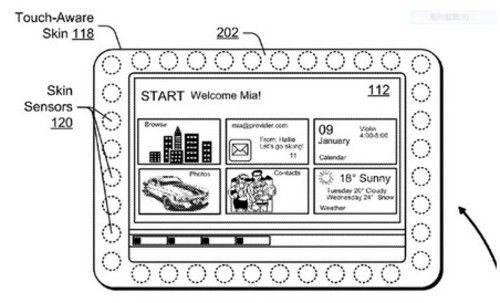
 公网安备44030402000607
公网安备44030402000607





